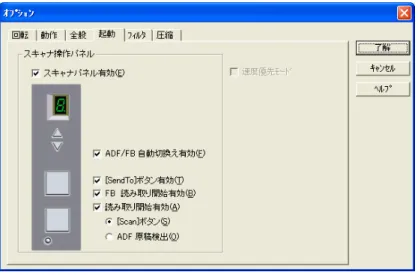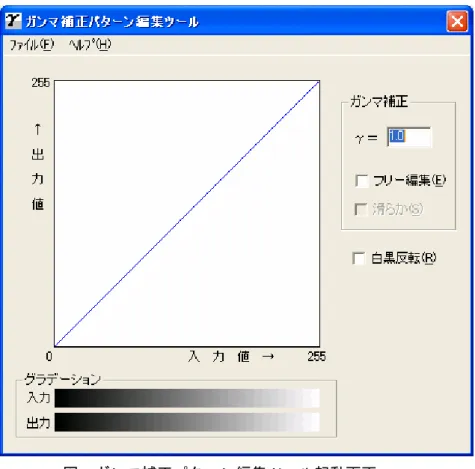FUJITSU TWAIN32 スキャナドライバ
“Scanner Utility for Microsoft
®
Windows
®
”
バージョン
9.15
取扱説明書
Microsoft
®Windows
®98,Windows
®Me,Windows
®2000 および Windows
®XP
をお使いの場合
(※Microsoft® Windows® 95,またはWindows NT® 4.0をお使いの場合は、 バージョン8.15 取扱説明書をご覧ください。)P3PC-1032-01C2
はじめに
“Scanner Utility for Microsoft®
Windows® V9.15”をご購入いただきありがとうございます。 本ソフトウェアは、当社イメージスキャナ装置に対応した TWAIN 準拠イメージスキャ ナドライバ(以降、単に「ドライバ」、または「本ドライバ」)および各種ユーティリ ティソフトウェアを含んでいます。 本書では、その概要およびインストール方法から操作について説明しており、正しく お使いいただくためのものですので、ご使用前に必ずお読みいただくことを強く推奨 いたします。 ま た 、 本 書 に 記 載 さ れ な い 最 新 の 注 意 事 項 に 関 し て は 、 CD-ROM に 含 ま れ る README.TXT をお読み下さい。なお、本書では、各製品を次のように略記しておりま すので、あらかじめご了承ください。 ・ 「Microsoft®
Windows® 95 operating system」 : 「Windows® 95」 ・ 「Microsoft®
WindowsNT® Workstation operating system Version 4.0」 および「Microsoft®
WindowsNT® Server operating system Version 4.0」 : 「WindowsNT® 4.0」
・ 「Microsoft®
Windows® 98 operating system」: 「Windows® 98」 ・ 「Microsoft®
Windows® 2000 Professional」: 「Windows® 2000」 ・ 「Microsoft®
Windows® Millennium Edition」: 「Windows® Me」 ・ 「Microsoft®
Windows®XP」: 「Windows®XP」
Windows® 95、Windows® 98、WindowsNT® 4.0、Windows® 2000、Windows® Me および Windows®XP すべてをさす場合は、単に「Windows®」と記載します。また、特に記載し ない限り、説明内容は、「Windows®
95」、「Windows® 98」、「WindowsNT® 4.0」、 「Windows®
Microsoft、Windows および、Windows NT は、米国 Microsoft Corporation の米国および その他の国における登録商標です。
Intel、MMX、Pentium は米国 Intel Corporation の登録商標です。
Adobe、Acrobat は Adobe Systems Incorporated (アドビ システムズ社)の登録商標です。 ISIS、QuickScan およびそれらのロゴは、Pixel Translations(Captiva Software Corporation) の商標および米国における登録商標です。
Adaptec は、Adaptec Inc.の登録商標です。 EZ-SCSI は、Adaptec Inc.の商標です。
その他の製品名は、各社の商標または登録商標です。 [高度な安全性が要求される用途への使用について] 本製品は、一般事務用、パーソナル用、家庭用、通常の産業等の一般的用途を想定 して開発・設計・製造されているものであり、原子力施設における核反応制御、航空 機自動飛行制御、航空交通管制、大量輸送システムにおける運行制御、生命維持のた めの医療用機器、兵器システムにおけるミサイル発射制御など、極めて高度な安全性 が要求され、仮に当該安全性が確保されない場合、直接生命・身体に対する重大な危 険性を伴う用途(以下「ハイセイフティ用途」という)に使用されるよう開発・設計・ 製造されたものではありません。 お客さまは本製品を必要な安全性を確保する措置を施すことなくハイセイフティ用 途に使用しないでください。また、お客さまがハイセイフティ用途に本製品を使用し たことにより発生する、お客様または第三者からのいかなる請求または損害賠償に対 しても当社は一切責任を負いかねます。
本書の構成について
本書は、本ドライバのインストールから、ドライバの使い方について説明してい ます。 ◆ インストール 本ドライバが動作する環境一式をインストールする手順について説明します。 ◆ ドライバの使い方 ドライバの使い方について説明します。 ◆ ガンマ補正パターン編集ユーティリティの使い方 ◆ スキャナとカメラのプロパティの使い方 スキャナとカメラのプロパティについて説明します。 ◆ トラブルシューティング エラーメッセージの原因や対策、操作や動作に関するトラブルの対処などに ついて説明します。 ◆ 付録 イメージスキャナの仕様が記載されます。目 次
1. 概 要... 1 1.1. 本ドライバの特徴... 1 1.2. 動作環境... 1 1.3. 用例... 3 1.4. 用語の説明... 4 2. TWAINについて... 5 2.1. TWAINとは... 5 2.2. TWAINのしくみ... 6 3. インストール ... 7 3.1. 準備... 7 3.2. スキャナドライバのインストール... 8 3.3. アンインストール... 17 4. ドライバの使い方 ...18 4.1. ドライバの選択... 18 4.2. 画面構成... 18 4.2.1. 画像処理ソフトウェアオプションとの連携について ... 19 4.3. ドライバ情報の表示... 20 4.4. イメージ読み取り情報の設定... 22 4.5. ドライバ動作指定... 35 4.6. 「読取領域」の設定方法について... 38 4.7. オプションの設定... 39 4.7.1. 回転 ... 404.7.3. 全般 ... 50 4.7.4. インプリンタ(エンドーサ)... 51 4.7.5. 起動 ... 57 4.7.6. フィルタ... 62 4.7.7. 圧縮 ... 67 4.8. 詳細オプションの設定... 68 4.8.1. 濃度補正... 69 4.8.2. 画像処理... 73 4.8.3. 自動ニ値... 76 4.8.4. カラー設定時(/グレースケール設定時) ... 80 4.9. 設定管理オプションの設定... 87 4.10. 簡易ダイアログについて... 90 4.11. ダウンロードパターンファイルについて... 93 5. ガンマ補正パターン編集ユーティリティの使い方 ...97 5.1. 起動方法... 97 5.2. [ファイル]メニュー... 98 5.3. [ヘルプ]メニュー... 98 5.4. ガンマ補正パターンの編集... 99 6. スキャナとカメラのプロパティの設定 ...101 6.1. スキャナとカメラプロパティの表示... 101 6.2. 全般タブ... 101 6.3. イベントタブ... 102 6.4. 診断タブ... 105 6.5. 装置情報タブ... 106 6.6. 装置設定タブ... 107 6.7. バージョン情報タブ... 112 6.8. 色の管理タブ... 112
6.9. スキャナとカメラのウィザードによる読み取り... 113 7. トラブルシューティング...117 7.1. メッセージ... 117 7.1.1.ドライバに関するメッセージ... 117 7.1.2. ガンマ補正パターン編集ユーティリティに関するメッセージ... 131 7.2. 操作に関するトラブル... 133 7.3. インストールに関するトラブル... 135 8. 付 録...136 8.1. イメージスキャナの仕様... 136 8.2. 保守サービスについて... 198
1. 概 要
1.1. 本ドライバの特徴
イメージスキャナの世界標準仕様である「TWAIN」規約の最新版である V1.9 (2004 年 5 月現在)に準拠しており、TWAIN に準拠している多くのアプリケー ションでそのままお使いいただくことができます。 「両面読み取り」機能を持つイメージスキャナにも対応しています。アプリケー ションが連続読み取りに対応していれば、両面の原稿を読み取ることができます。1.2. 動作環境
本ドライバは、下記システムで使用することができます。 <SCSI 接続の場合> ・ Intel Pentium プロセッサおよびその互換 CPU を搭載したパーソナルコンピュ ータ (推奨 Intel Pentium 100MHz 以上) ・ 下記のいずれかのオペレーティングシステム Microsoft® Windows® 98 Microsoft® Windows® Millennium Edition Microsoft® Windows® 2000 Microsoft® Windows® XPWindows® 95,または Windows NT® 4.0 の場合は、FUJITSU TWAIN32 バージョン 8.15 がインストールされます。
「FUJITSU TWAIN32 スキャナドライバ バージョン 8.15 取扱説明書」をご覧くだ さい。
・ Adaptec®
SCSI アダプターまたは、FUJITSU FMV SCSI アダプター
※ 一部動作しないものが有りますので、事前に販売店にご確認下さい。 ※ また、インストール媒体に含まれる README.TXT に確認済 SCSI アダプターに関す る注意事項を記載しておりますので使用前に一読下さい。 ・ RAM 32MB 以上 (64MB 以上推奨) ・ ハードディスク空き容量 10MB 以上 (画像保存のための領域は除きます。) ・ CD-ROM ドライブ (インストール時必要になります.) 注意
<USB 接続の場合> ・ Intel Pentium プロセッサおよびその互換 CPU を搭載したパーソナルコンピュ ータ (推奨 Intel Pentium 100MHz 以上) ・ 下記のいずれかのオペレーティングシステム Microsoft® Windows® 98 Microsoft® Windows® Millennium Edition Microsoft® Windows® 2000 Microsoft® Windows® XP ・ USB ポート ・ RAM 32MB 以上 (64MB 以上推奨) ・ ハードディスク空き容量 10MB 以上 (画像保存のための領域は除きます。) ・ CD-ROM ドライブ (インストール時必要になります.) ・ マウス (推奨)
1.3. 用例
本書の文中に出てくる記述について、以下の規則にしたがっています。 ◇ メニューやボタンについて プログラムで参照するメニューやボタンは[]で囲んであります。 例) [ファイル]メニュー [OK]ボタン ◇ キーの表記について キートップの表記は、FUJITSU FMV シリーズ標準キーボードに準拠して います。 以下に、異なるキーボードを使用する場合の主な違いについて記述します。 文中 その他の表記 Alt 前面, GRPH Ctrl CTRL Esc ESC Enter 改行, ↵ Shift SHIFT Back Space 後退, BS F1 PF1, f・1 ◇ マウスの操作に関する用語 主なマウス操作に関する用語について説明します。 クリック 左ボタンを押して離すこと ダブルクリック 左ボタンをすばやく2回押すこと ドラッグ 左マウスのボタンを押したまま、マウス本体を移動 すること◇ 操作手順に関する表記 いくつかのメニューを順に操作する必要がある場合、以下のように記述しま す。 [ A ]-[ B ]-[ C ] これは、[ A ]を選択した後に[ B ],[ C ]という順番に操作することを意 味します。 ◇ 図 本書内の図や画面操作は、特に記載のない限り、全て日本語 Microsoft® Windows® XP を対象としており、他のオペレーティングシステムをお使いの 場合には、これに準じた形になります。 また、接続されたスキャナの機種およびインストールされている製品の版数 などにより、表示内容が多少異なる場合が有りますのでご注意下さい。
1.4. 用語の説明
◇ 画像処理オプションボード本書内の IPC-2/2D は、IPC-2 および IPC-2D 画像処理回路、 IPC-3/3D は、IPC-3 および IPC-3D 画像処理回路、 IPC-4D は、IPC-4D 画像処理回路のことを表します。
2. TWAINについて
2.1. TWAINとは
TWAIN(“トゥェイン”)は、ソフトウェア・アプリケーションとイメージ スキャナなどの画像入力装置との間のやり取りを行うための、標準ソフトウェ ア・プロトコルとAPI(アプリケーション・プログラミング・インターフェー ス)を定義した仕様です。 【TWAIN 開発の背景】 従来のイメージスキャナ開発においては、開発するスキャナに対応したドライバ、 サンプルプログラム(デモプログラム)を作成する必要があり、また、機能の追 加や性能の向上に応じてドライバのバージョンアップあるいは最初から機種対 応に作成しなおす必要がありました。また、ユーザーにとってみれば、装置が変 わるたびに操作方法が違うといったわずらわしさなどもありました。 そこで、標準化が必要となり、「TWAIN」が開発されました。 TWAINの仕様に対応している入力装置とソフトウェア(ドライバ/アプリケ ーション)の組み合わせであれば、メーカに関係なく画像の取り込みを行うこと ができます。2.2. TWAINのしくみ
TWAINの要素には、以下の3つのソフトウェアがあります。 ① アプリケーション・ソフトウェア ② ソース・マネージャ ③ ソース それぞれの要素は、下図のような関係になっています。 イメージスキャナなど 図 TWAIN のしくみ ① アプリケーション・ソフトウェア (フォトレタッチソフトなど) ② ソース・マネージャ (TWAIN.DLL / TWAIN_32.DLL など) ③ ソース (本ドライバなどのイメージスキャナ制御部)3. インストール
3.1. 準備
1. オペレーティングシステムが正しく組み込まれていることを確認してくださ い。 2. SCSI 接続の場合は、コンピュータ本体に SCSI アダプターが接続され、正し く動作していることを確認してください。 USB 接続の場合は、コンピュータ本体に USB ポートが搭載されていることを 確認してください。 3. インストール先ハードディスクに十分な空き容量があることを確認してくだ さい。 4. 旧バージョンの FUJITSU TWAIN 32 スキャナドライバが既にインストール されている場合は、アンインストール(削除)してください。 旧バージョンをアンインストールする場合は、[コントロールパネル]の[プログラ ムの追加と削除]で、「Scanner Utility for Microsoft Windows」を削除してください。 (→3.3 章参照) 5. パソコンの電源を切断してください。 6. スキャナをご使用のパソコンに接続してください。 スキャナの接続方法については、装置添付の「オペレーターガイド」を参考にしてく ださい。 注意 注意3.2. スキャナドライバのインストール
Windows® XP の画面を例に説明しています。ご使用の OS によって、表示される画面およ び操作が若干異なります。 1. スキャナの電源を入れます。 2. パソコンの電源を入れて、Windows® にログオンします。Windows® 2000 または Windows® XP をご使用の場合は、“Administrator"の権限(コン ピュータの管理者権限)を持つユーザーでログオンしてください。 スキャナが自動認識されて「新しいハードウェアの検出ウィザード」(または、「新 しいハードウェアの追加ウィザード」)画面が表示される場合があります。ここでは、 [キャンセル]ボタンをクリックして、ウィザード画面を閉じてください。 (※ご使用のOS によって、画面が異なります。) Windows® 98 の場合 注意 注意 注意
Windows® 2000 の場合 Windows® XP の場合 3. 「スキャナドライバ CD-ROM」を CD ドライブにセットします。 ⇒<セットアップディスク起動画面>が表示されます。 お使いのパソコンのCD ドライブの自動再生設定が OFF になっていると、<セットア ップディスク起動画面>が自動表示されない場合があります。その場合は、エクスプ ローラやマイコンピュータから、CD-ROM 内の“Install.exe”を直接実行してください。 注意
4. 以下の画面で、「インストール」をクリックします。
(※ご使用のスキャナによって、画面が異なる場合があります。)
5. 「TWAIN ドライバ」をクリックします。
(※ご使用のスキャナによって、画面が異なる場合があります。)
ご使用のスキャナによっては、この後、「Error Recovery Guide」をインストールする かどうかを確認する画面が表示される場合があります。
この場合は、[はい]ボタンをクリックして、Error Recovery Guide をインストールし
6. 「設定言語の選択」画面で、「日本語」を選択して[OK]ボタンをクリック します。
7. 以下の画面が表示されますので、[次へ]ボタンをクリックします。
8. 「情報」画面で、表示される説明をお読みの上、[次へ]ボタンをクリックし ます。
9. 「使用許諾契約」画面で、契約内容に同意する場合は、[はい]ボタンをクリ ックします。 [いいえ]ボタンをクリックすると、インストールが中止されます。 10. 「インストール先の選択」画面で、インストール先を確認し、[次へ]ボタン をクリックします。 通常は、インストール先フォルダを変更する必要はありません。 変更する際は、[参照]ボタンをクリックして、任意のフォルダを指定してください。 注意 注意
11. 「コンポーネントの選択」画面で、インストールするコンポーネントを選択し て、[次へ]ボタンをクリックします。 通常は、コンポーネントを変更する必要はありません。 12. 「プログラム フォルダの選択」画面で、プログラムフォルダ名を確認して、 [次へ]ボタンをクリックします。 通常は、プログラム フォルダを変更する必要はありません。 注意 注意
13. 「ファイル コピーの開始」画面で、インストールする内容を確認して、 [次へ]ボタンをクリックします。
14. インストール完了を通知する画面で、「はい、今すぐコンピュータを再起動し ます。」を選択して、[完了]ボタンをクリックします。
15. システムが再起動され、スキャナが認識されます。 ご使用の OS によっては、以下のような操作が必要になります。 Windows® 98 の場合 ディスクの挿入メッセージが表示されますので、Windows® 98 の CD-ROM を CD-ROM ドライブにセットして、[OK]ボタンをクリックします。 Windows® 2000 の場合 「デジタル署名が見つかりませんでした」が表示されますので、[はい]ボタンを クリックします。 Windows® XP の場合 1) 「新しいハードウェアの検出ウィザード」が表示されますので、[次へ]ボタン をクリックします。 注意
2) 「ハードウェアのインストール」が表示される場合は、 [続行]ボタンをクリックします。 スキャナの機種によっては、表示されない場合があります。 3) インストールの完了を通知する画面で、[完了]ボタンをクリックします。 これで、インストールは終了です。 注意
3.3. アンインストール
インストールしたドライバを削除する場合は、以下の手順でおこないます。 1. パソコンを起動します。
Windows® 2000 または Windows® XP をご使用の場合は、“Administrator"の権限(コ ンピュータの管理者権限)を持つユーザーでログオンしてください。 2. 動作しているアプリケーションをすべて終了させます。 3. [スタート]メニューから、[コントロールパネル]を選択します。 ⇒[コントロールパネル]が表示されます。 4. [コントロールパネル]のアイコン一覧から、[アプリケーションの追加と 削除]をダブルクリックします。 ⇒[アプリケーションの追加と削除]のプロパティ画面が表示されます。 5. 「インストールと削除」の一覧から、「Scanner Utility for Microsoft Windows」
を選択します。 6. [追加と削除]ボタンをクリックします。 7. 確認画面が表示されますので、アンインストールを開始してよければ、[OK] ボタンをクリックします。 8. 「アンインストールの完了」画面が表示されますので、「はい、今すぐコン ピュータを再起動します。」を選択して、[完了]ボタンをクリックします。 読取を行って保存された画像ファイルなどは、削除されません。 また、TWAIN マネージャなど共通で使用しているファイルを削除するかどうかを聞いてく る場合がありますが、その他の TWAIN 対応アプリケーション、ドライバなどをインスト ールされている場合には、[いいえ]を選択して、削除しないようにしてください。 ご使用のOS によっては、画面表示が多少異なる場合があります。各 OS の表示に従って ください。 例:Windows® XP の場合 ・「アプリケーションの追加と削除」→「プログラムの追加と削除」 ・[追加と削除]ボタン → [変更と削除]ボタン 注意 注意
4. ドライバの使い方
4.1. ドライバの選択
TWAIN 対応のアプリケーションから、本ドライバをお使いになる場合、TWAIN データソース(ドライバ)の選択画面から、使用するスキャナ装置名を選択してく ださい。一般的なアプリケーションでは、データソースの選択画面は、メニュー から、[スキャナの選択...]や[TWAIN 入力機器の選択...]等のメニューを選択するこ とにより、表示されます。 詳しくは、お使いのアプリケーションの取扱説明書等をご覧ください。4.2. 画面構成
読取領域設定 プレビューウィンドウ 接続したスキャナの情報 ボタン 基本的な読み取り設定項目 データサイズ メッセージライン 設定ファイル情報4.2.1. 画像処理ソフトウェアオプションとの連携について 別売の「画像処理ソフトウェアオプション」をインストールして「ソフトウェア IPC 有効」をチェックすると、TWAIN ドライバ 設定画面の一部が、画像処理ソ フトウェアオプションの設定画面に切り替わります。 ・TWAIN ドライバ画面で設定するには、「画像処理ソフトウェアオプション」の V2.1 以降が必要です。 ・画像処理ソフトウェアオプションの各種設定については、 「画像処理ソフトウェアオプション 取扱説明書」を参照してください。 次ページ以降に、各部分の説明/操作方法などを記述します。 ここで、「画像処理ソフトウェアオプション」 の設定が可能になりました。 ここをチェック 注意
4.3. ドライバ情報の表示
イメージスキャナ名 接続されているイメージスキャナの名称、オプションボードの名称 および、スキャナ内蔵メモリの容量(MB 単位)が表示されます。 接続されていない場合は、空欄となります。 スキャナに画像処理オプションボードが搭載されている場合は、オ プションボードの種類も表示されます。 IPC-3/3D は、機種や装置の版数により、正常に検出されない場合 があります。その場合は、IPC2 と表示されますが機能上は問題あ りません。 プレビューウィンドウ イメージ画像の仮読み込みデータの表示、および「読取領域」の設 定を行うためのウィンドウです。 後述の「読取領域」の設定方法及び「プレビュー」ボタンに関する 記述を参照してください。 ルーラー ルーラー 指定されている「設定単位」を基にした、大まかな目盛りが表示さ れます。選択されているスキャナ装置により、目盛りの幅も異なり ます。 メッセージライン 入力/設定項目の上をマウスカーソルが通過した際に、その項目の 簡単な説明が表示される、画面下部の行のことをいいます。 データサイズ 現在の設定で、読み取った場合の1画像当たりのデータ量の概算値 を表します。 非圧縮時のデータの大きさです。アプリケーションから、画像圧縮を指定された場合 や、アプリーションで画像圧縮された場合には、保存されるファイルサイズなどは本 表示とは異なり、通常はより小さくなります。 注意
4.4. イメージ読み取り情報の設定
表裏別設定 両面読取に対応したスキャナ装置で読み取る場合に、イメージ読取 情報を設定する対象面を指定します。 両面とも同じ設定で読み取りたい場合には、[表裏別設定]チェック ボックスのチェックをはずしてください。左側に「両面」というタ ブが1つ表示され「表面」、「裏面」に同じイメージ読み取り情報 を設定することが可能になります。 「表面」と「裏面」を異なる設定で読み取りたい場合には、[表裏 別設定]チェックボックスをチェックしてください。左側に「表面」, 「裏面」の2つのタブが表示され、これらを切替えることにより、 各々の面の設定が可能となります。 本機能は、給紙方法で ADF(両面)を選択している時のみ有効となり ます。両面読み取りが可能なスキャナ機種については、付録に記載 の「イメージスキャナ仕様」を参照してください。 解像度 1インチあたりのピクセル(ドット,画素)数を指定します。 リスト中に表示される定型の解像度または「カスタム」を指定しま す。「プレデファイン」をチェックすると、あらかじめ設定された「ノ ーマル」、「ファイン」、「スーパーファイン」の3つの解像度によ って、簡単に読み取ることができます。 また、プレデファインの設定は、[...]ボタンを押して、プレデフ ァイン解像度設定画面からお好みの設定に変更することもできま す。 各解像度設定には、「カラー」、「グレースケール」、「白黒二値」 の 3 つの画像タイプに対する解像度が設定され、「画像タイプ」の 変更に連動して自動的に切り替えられます。 ※設定を初期値(デフォルト)に戻したい場合は、[既定]ボタン をクリックします。 解像度を上げると、よりきれいな画像が得られますが、その分ファ イルサイズが大きくなり、読み取りにかかる時間も長くなります。 また、スキャナの機種やオプションの有無によりサポートされる解 像度が異なります。 付録に記載の「イメージスキャナ仕様」を参照して下さい。
用紙サイズ 読み取りに使用する原稿のサイズを指定します。 リスト中に表示される定型サイズまたはカスタムサイズ(3 種類登 録可能)の中から選択します。 [...]ボタンをクリックすると、以下の画面が表示されます。ここ で、リストに表示される原稿サイズの並び順を、自由に入れ替える ことができます。 [カスタム] :選択したカスタムサイズの設定を行います。 [上へ] :選択した原稿サイズを一つ上に移動します。 [下へ] :選択した原稿サイズを一つ下に移動します。 カスタムサイズには、任意の原稿サイズが 3 種類まで登録できます。 [カスタム]ボタンをクリックすると「カスタム用紙サイズ設定」 画面が表示されるので、読み取りに使用する原稿のサイズを入力し てください。(この時、原稿サイズは、読み取り方向に対する横幅 ×長さで指定するようにしてください。) スキャナの機種によりサポートされない原稿サイズがあります。付 録に記載の「イメージスキャナ仕様」を参照してください。
名前 :用紙サイズ一覧に表示させたい名前を入力します。 横幅,長さ :スクロールバーを操作するか、直接原稿サイズを入力して 指定します。 この時の単位は[オプション]-[全般]-「単位・定規」で指定 されている単位が適用されます。 読取領域 イメージの読み取り開始位置、読み取りの横幅・長さを指定します。 指定可能な最大サイズは、選択された用紙サイズの大きさとなりま す。 また、最小サイズは、設定単位により、inch=1.000 インチ、mm=26 ミ リメートル、 pixel=解像度(1 インチあたりのドット数)となります。 「左端」:読取領域の給紙方向に対して左端(X 座標) 「上端」:読取領域の給紙方向に対して上端(Y 座標) 「横幅」:給紙方向に対して横方向の大きさ 「長さ」:給紙方向に対して縦方向の大きさ それぞれの値は以下の関係があります。 0≦左端<(用紙幅-最小値) 0≦上端<(用紙長-最小値)
最小値≦横幅≦(用紙幅-左端) 最小値≦長さ≦(用紙長-上端) 給紙 原稿の供給元を選択します。 イメージスキャナには、ADF(自動給紙機構)による読み取りのほ かに、フラットベッドと呼ばれる原稿台による読み取り方法があり ます。 ADFの場合、通常1つの原稿は1度しか読み取ることができませ んが、フラットベッドの場合、同じ原稿を繰り返して読み取ること ができます。 フラットベッド 装置のフラットベッド上におかれた原稿を読み取ります。 ADF(表面) 装置の自動給紙機構(ADF)上の原稿を読み取ります。 この場合、「表面」のみが読み取られます。 ADF(両面) 装置の自動給紙機構(ADF)上の原稿を読み取ります が、「表」→「裏」→「表」→「裏」...のように、 原稿の両面を交互に読み取ります。 「両面同時読み取り」に対応している装置でのみ使用す ることが出来ます。 また、本機能をご使用になる場合には、呼び出し元のア プリケーションが「連続読み取り」に対応している必要 があります。対応していない場合には、「表」面のみの
長尺帳票(表面) [用紙サイズ]で指定可能な原稿サイズに対して、最大長さ を超えるような長い原稿(長尺帳票)を読み取る場合に使 用します。 この場合、表面のみが読み取られます。 選択すると、「用紙サイズ設定」ダイアログが表示されます ので、読み取る原稿のサイズを指定してください。 ※長尺帳票指定時は、プレビュー表示および、読取領域指 定をすることはできません。 ※機種によっては、長尺帳票指定時は、[画像タイプ]にて、 カラー、グレースケールを選択できない場合があります。 (「8.1. イメージスキャナの仕様」をご参照ください。) ※機種によっては、[解像度]を 400dpi 以下に設定する必 要があります。 ※対応機種以外では、「給紙」の選択項目に表示されません。 長尺帳票(両面) 長尺帳票(表面)と同様、[用紙サイズ]で指定可能な原稿 サイズに対して、最大長さを超えるような長い原稿(長尺 帳票)を読み取る場合に使用します。 この場合、「表」→「裏」→「表」→「裏」...のよう に、原稿の両面を交互に読み取ります。 ADF(裏面) 装置の自動給紙機構(ADF)上の原稿を読み取ります。 この場合、「裏面」のみが読み取られます。 スキャナの機種により、サポートされる給紙方法が異なります。付 録に記載の「イメージスキャナ仕様」を参照してください。 両面を指定される際、アプリケーションで枚数が指定できる場合には、原稿の枚数で なく、ページ数にて指定してください。「表」→「裏」で2ページと数えます。 注意
画像タイプ 読み取りイメージの種類を選択します。 目的とする画像に適した種類をリスト中から選択します。 2値白黒 白黒の2階調で読み取ります。「読取パラメータ」の「ス レッシュホールド」の設定にしたがって白と黒を区別し ます。線画や文字の読み取りに適しています。 中間調白黒(ハーフトーン) 白黒の2階調で中間調処理を施して読み取ります。「ハ ーフトーン」の設定にしたがったパターンによりグレー を擬似的に白黒で表現します。内蔵のディザパターンま たは誤差拡散法が選択できます。写真などの濃淡がある イメージの読み取りに適しています。 機種によってはサポートされていないパターンがありま す。詳しくは、付録に記載の「イメージスキャナ仕様」 を参照してください。 多値(グレースケール) モノクロの256階調で読み取ります。写真などの細か い濃淡を忠実に表現できます。2値白黒に比べて、多量 のメモリを消費します。 機種によってはサポートされない場合があります。詳し くは、付録に記載の「イメージスキャナ仕様」を参照し てください。 また、スキャナ装置の版数によってもサポートされない
4bit 多値(グレースケール) モノクロの 16 階調で読み取ります。「多値(グレースケ ール)」に比べて、データサイズを小さく抑えることが できます。 機種によってはサポートされない場合があります。詳し くは、付録に記載の「イメージスキャナ仕様」を参照し てください。 自動像域分離 読み取り時に線画と写真画像を区別して読み取ります。 本選択をした場合には、線画部分は「2値白黒」で読み 取り、写真画像部分は「中間調白黒(ハーフトーン)」で 読み取ります。写真と線画/文字が混在した文書に適し ています。 機種によってはサポートされていない場合があります。 詳しくは、付録に記載の「イメージスキャナ仕様」を参 照してください。 選択的強調 線画と写真画像をハーフトーンで読み取り、線画部分の みに強調処理を施します。 文字と写真が混在した文書を文字だけ強調させたい場合 に最適です。 スキャナの機種によっては、サポートされない場合があ ります。詳しくは付録に記載の「イメージスキャナ仕様」 を参照してください。 24bit カラー※ 24bit(16,777,216 色)カラーで読み取ります。カラー写真 などのカラーイメージを取り込むのに最適です。 多値(グレースケール)よりもさらに大量のメモリを消 費します。
256 色カラー※ 8bit(256 色)カラーで読み取ります。カラー図表などの混 在したドキュメントを取り込むのに最適です。 24bit カラー選択時に比べて、データサイズを小さく抑え ることができます。 ただし、画質は 24bit カラー選択時に比べて劣化します。 画質を優先する場合は 24bit カラーをご使用ください。 8色カラー※ 8 色カラーで読み取ります。 256カラーよりもさらに、データサイズが小さくなり ます。 ただし、画質は 24bit カラーおよび、256カラー選択 時に比べて劣化します。画質を優先する場合は 24bit カ ラーをご使用ください。 ※カラー対応のスキャナのみ、サポートされます。詳しくは 付録に記載の「イメージスキャナ仕様」を参照してくださ い。 2値白黒 「画像タイプ」で[2値白黒]を指定したときに、その処理方法を指定 します。 単純スライス 「スレッシュホールド」の設定に従い、単純2値化処理を行 います。 自動(簡易,完全) イメージスキャナ本体が持つ、自動2値機能を有効とする
本設定が選択されると、「スレッシュホールド」の設定は 無効となります。 また、自動2値には、「自動(簡易)」と「自動(完全)」の 2 種類のモードがあり、[詳細]ダイアログにて設定するこ とが可能です。 ただし、「自動(完全)」については画像処理オプションが ある場合に限ります。そのため、画像処理オプションを装 着できる機種でのみサポートされます。付録に記載の「イ メージスキャナ仕様」を参照してください。 自動(浮動スライス) 新聞などのように、地色が白でない用紙を読取り、良好 に 2 値化処理を行うことができます。 スキャナの機種によっては、選択できない場合がありま す。詳しくは付録に記載の「イメージスキャナ仕様」を 参照してください。 ハーフトーン 中間調処理で使用するハーフトーンパターンを、リスト中に表示さ れる装置内蔵のパターンから選択します。 得たいイメージに適したハーフトーンを選択してください。「画像 タイプ」で「中間調白黒(ハーフトーン)」、「自動像域分離」を 選択した場合に有効となります。 スキャナの機種によっては、選択できない場合があります。詳しく は付録に記載の「イメージスキャナ仕様」を参照してください。 濃い写真画像用 濃い写真の読み取りに適したパターン処理を施します。
濃い文字+写真混在用 濃い文字と写真の混在した画像の読み取りに適したパタ ーン処理を施します。 淡い写真画像用 淡い写真の読み取りに適したパターン処理を施します。 淡い文字+写真混在用 淡い文字と写真の混在した画像の読み取りに適したパタ ーン処理を施します。 ダウンロード 「ディザダウンロードファイル」で指定されたディザダウ ンロードパターンによる処理をおこないます。 ファイルの記述方法等は、後述の「ダウンロードパター ンファイルについて」を参照してください。 スキャナの機種によっては、サポートされない場合があ ります。詳しくは付録に記載の「イメージスキャナ仕様」 を参照してください。 誤差拡散法 読み取った画素密度と印刷した画素密度の間の誤差を少 なくするための方法で、写真をより自然な感じで読み取 ることが可能です。 スキャナの機種によって、サポートされない場合があり ます。詳しくは付録に記載の「イメージスキャナ仕様」 を参照してください。
読取パラメータ 読み取りに際しての、微調整について設定します。 特に決まった設定値はありませんので、原稿ごとにいろいろと設定 してみて調べてください。 明るさ (Brightness): イメージ全体の明るさを設定します。 1(明るい)~255(暗い)の範囲で指定します。 イメージ全体を暗くしたい場合は設定値を大きく、全体 を明るくしたい場合は設定値を小さくします。 「画像タイプ」で「中間調白黒(ハーフトーン)」、「自 動像域分離」を選択している時に設定が可能です。 スレッシュホールド (Threshold): 白黒イメージの白と黒を区別する基準となるしきい値を 設定します。1(明るい)~255(暗い)の範囲で指定します。 「画像タイプ」で「2値白黒」を選択している時にのみ 設定が可能です。また、自動2値を選択している場合は、 スキャナ装置により、自動的に適切なスレッシュホール ド値が使用されますので本設定値を変更することは出来 ません。 薄い色を黒として読み取りたい場合には、この値を大き くします。逆に読み取りたくない薄い色がある場合には、 この値を小さくします。
コントラスト (Contrast): 読み取ったイメージの濃淡の強さを設定します。 1(弱い(ソフト))~255(強い(シャープ))の範囲で指定しま す。「画像タイプ」で「多値(グレースケール)」以外 を選択している時に設定が可能です。 この設定値を大きくするとイメージの濃い部分はより濃 く、淡い部分はより淡く読み取られます。 スキャナの機種により、サポートされない場合がありま す。付録に記載の「イメージスキャナ仕様」を参照して ください。
4.5. ドライバ動作指定
[プレビュー] 現在の設定を基に、仮読み込み(プレビュー)を行い、プレビュー ウィンドウにイメージ画像の表示を行います。 実際の読み取りを行う前に、プレビューで読み取りイメージを確認 したり、読み取り範囲を指定したりすることができます。 基本的には、フラットベッド搭載機の場合、フラットベッド読み取 り時のみ有効となります。非搭載機の場合、ADF 上の 1 枚目の原稿 (両面の場合は表面のみ)が読み取られます。 スキャナの機種により、サポートされない場合があります。付録に 記載の「イメージスキャナ仕様」を参照してください。 [読取] 設定されている値を基に、実際に読み取りを行います。 読み取り中は次のような「プログレス・インジケータ」が表示され、 読み取り状況を確認できます。読み取りを途中でやめたい場合は、 [キャンセル]ボタンを押してください。 下部に表示される文字列は、本ドライバとアプリケーション間で使 用されるデータの転送モードを表します。 「転送モード」には、ネーティブモード,メモリモード,ファイルモ ードがあり、ご使用のアプリケーションにより異なります。 また、一部の機種では、読み取り中の原稿の傾きを「情報:」部に表 示します。プログレス・インジケータ [閉じる]/[了解] 読み取りを行わずに、ダイアログを閉じます。設定を変更した場合、 変更した設定値は初期値ファイルに保存されます。 [リセット] 現在の設定値を、画面をオープンした直後の状態に戻します。 [ヘルプ] オンラインヘルプを表示します。また、カーソルのある項目で[F1] キーを押すと、その項目に関するヘルプが表示されます。 [F1]キーによるヘルプの表示は、使用しているアプリケーションによっ て機能しない場合があります。これは、本ドライバに対する操作がアプリ ケーションを通して行なわれるためで、アプリケーション側における[F1] キーの取り扱いの違いによるものです。 [Ctrl]キーや[Shift]キーを押 しながら[F1]キーを押すことにより機能する場合も有ります。 注意
[オプション] 装置固有の機能などについての設定を行うための「オプションダイ アログ」を表示します。後述の「オプションの設定」を参照してく ださい。 [詳細]ボタン 濃度補正,画像処理に関する設定を行うための「詳細」ダイアログ を表示します。 管理ボタン 設定ファイルの管理および簡易ダイアログ表示切り替えの設定を 行うための「設定管理ダイアログ」を表示します。 [バージョン] 本ドライバのバージョンを確認したい時は、このボタンを 押して下さい。
4.6. 「読取領域」の設定方法について
プレビューウィンドウにおける読取領域の指定手順は以下の通りです。 設定: 1.マウスの左ボタンを押し、読取領域の始点(左端、上端)を指定しま す。(カーソルが「+」の形に変わります。) 2.そのままドラッグして読取領域をひろげます。(カーソルの移動とと もに、範囲枠がひかれます。) 3.マウスの左ボタンを離して読取領域の終点を決定します。 移動: 1.範囲枠の内側に、マウスカーソルを移動します。(カーソルが「手」 の形になります。) 2.マウスの左ボタンを押します。(カーソルが「手」を握った形になり ます。) 3.そのままドラッグして、範囲枠を移動します。 4.マウスの左ボタンを離して、移動先を決定します。 解除: 範囲枠を解除するには、次のいずれかの方法で行います。 ・ 範囲枠の外側(かつ、読み取り原稿サイズの内側)で、マウスの左ボ タンをクリックします。 ・ 別の用紙を選択します。4.7. オプションの設定
装置固有の機能や、機種によりサポートするしないの差が大きい項目のなかで、 その動作設定に関するものについては、「オプションダイアログ」を通して設定 を行います。 オプションの指定は、大きく分けて「回転」、「動作」、「全般」、「インプリ ンタ(エンドーサ)」、「起動」、「フィルタ」、「圧縮」の7つで構成されて います。 装置により、サポートされる機能が異なりますので、付録に記載の「イメージス キャナ仕様」を参照ください。(使用できない機能には、 が表示されます。) 以下に、オプションダイアログの各機能について説明します。 まず、共通部分について説明します。 [了解] 設定値を有効にし、オプションダイアログを終了します。 [キャンセル] 設定値を無効とし、以前に設定されていた値に戻して終了します。 [ヘルプ] オンラインヘルプを表示します。 次に、各機能について説明します。4.7.1. 回転 図 オプションダイアログ(回転) 両面とじ方向 ADFにて両面読取を行う際に、原稿のとじ方向を指定します。 右/左とじ 両面とも読み取った画像をそのままの状態で出力します。 左右とじの原稿を読み取る場合に選択してください。 上/下とじ 裏面のみ、読み取った画像を180°回転して出力します。 上下とじ(表面と裏面の印刷方向が逆)の原稿を読み取る 場合に選択してください。 ※原稿表面の印刷方向に対して頭から読取りを行った場合を基準として、
回転角度 読み取った画像を右または左に90°づつ回転させて出力します。 無効 読み取った画像をそのまま出力します。 90度右回転 読み取った画像を右方向(時計回り)に90°回転させた状 態で出力します。 90度左回転 読み取った画像を左方向(反時計回り)に90°回転させた 状態で出力します。 180度回転 読み取った画像を180°回転させた状態で出力します。 自動傾き/サイズ検出 無効 読取った画像をそのまま出力します。 後端検出 ADF読取時に、原稿の後端を検出して、原稿長さ分の読み 取りを行います。 長さの異なる複数の原稿をADFで連続読み取りした場合、 それぞれ原稿の長さに応じた出力結果がえられます。 ただし、[用紙サイズ]で指定された長さ以上の読み取りは できません。
一部のアプリケーションでは、正常動作しない場合があり ます。 自動傾き補正 ADFにて読取を行う際に、傾いて搬送された原稿の傾きを 検出し、その傾きを自動で修正して出力します。 自動用紙サイズ検出 原稿のサイズを検出し、読取った画像をそのサイズで出力 します。また、原稿が傾いた状態で読取られた場合は、同 時に原稿の傾きを検出してその傾きを自動で修正します。 サイズの異なる複数の原稿をADFにて連続読取りすると、 それぞれの原稿のサイズに合った出力結果が得られます。 用紙サイズがうまく検出されない場合には、読取る原稿の サイズに対して、[用紙サイズ]の設定を大きめにしてくだ さい。検出精度が向上します。
(ただし、fi-4860C, fi-4990C, fi-5650C, fi-5750Cの場合、常 に、読取り可能な最大用紙サイズで読み取って、用紙サイ ズの検出を行うため、[用紙サイズ]の設定には依存しませ ん。) 本機能は、一部のアプリケーションでは、正常な画像が得 られない場合があります。 また、原稿の形状が長方形でない場合も、正しく検出でき ない場合があります。 この機能は、ADF読み取り時のみ有効となります。 (※フラットベッド読み取り時に使用すると正しく検出 されません。) fi-5750Cの場合は、「黒色原稿押さえパッド」オプション (別売)を装着することにより、フラットベッド読み取り 時にも本機能を利用することが可能です。
黒背景 通常は、原稿読み取り時の背景は、白を使用しますが、本 オプションを指定していただくと、原稿の外に黒い枠を付 けることが可能です。 スキャナの機種により、サポートされない場合があります。付録に 記載の「イメージスキャナ仕様」を参照してください。 優先度 自動用紙サイズ検出時の検出処理精度を設定します。 原稿を読取る際に、読取速度を優先させたい場合は数値を小さく、 検出精度を優先させたい場合は数値を大きく設定してください。 [自動傾き/サイズ検出]で、[自動用紙サイズ検出]を選択したとき のみ設定可能となります。 ([自動用紙サイズ検出]を選択しても有効にならない場合は、設定 不要です。) オーバースキャン 「用紙サイズ」の設定より少し大きめに読み取ります。 [自動傾き/サイズ検出]で「黒背景」を選択したときのみ設定可 能となります。 スキャナの機種により、サポートされない場合があります。付録に 記載の「イメージスキャナ仕様」を参照してください。
4.7.2. 動作 図 オプションダイアログ(動作) キャッシュ 原稿読取時に先読み処理(キャッシング)を行うかどうかを指定し ます。本指定により、より高速な読取を行う事が可能になります。 ご使用のアプリケーションの処理が遅くて読取り動作が止まって しまうような場合に、速度低下を改善できます。(ただし、ご使用 の環境によっては、効果のない場合もあります。) 以下の4種類のモードがあります。 なし キャッシングを行いません。 先行読取り 原稿一枚分の読取りデータを先読みして PC 内のメモリ (パソコンのメインメモリ)に蓄えます。
ホストPC 内メモリ使用 「割り当てメモリサイズ」に応じて、可能な限り先読み処理 を行い、PC内メモリに蓄えます。 設定可能な割り当てメモリサイズは1~200MBです。 スキャナ内メモリ使用 スキャナに内蔵されたメモリを使用して先読み処理を行 います。(対応機種以外では、表示されません。) 両メモリ使用 [ホストPC内メモリ]および[スキャナ内メモリ]を併用し て先読み処理を行います。(対応機種以外では、表示され ません。) ジョブ制御 特定の用紙形状の原稿(特殊用紙)をアプリケーションにより、検出 することが可能になります。アプリケーション側で本機能に対応し ている必要があります。 無効 検出をしません。そのまま読み取りを行います。 読み取り後、継続 特殊用紙を検出後、読み取りを継続します。特殊用紙上の データも有効になります。 読み取り後、中止 特殊用紙を検出後、読み取りを中止します。特殊用紙上の データも有効になります。
スキップ後、継続 特殊用紙を検出後、読み取りを継続します。特殊用紙上の データはスキップされ、アプリケーションに受け渡しされ ません。 スキップ後、中止 特殊用紙を検出後、読み取りを中止します。特殊用紙上の データはスキップされ、アプリケーションに受け渡しされ ません。 スキャナの機種により、サポートされない場合があります。付録に 記載の「イメージスキャナ仕様」を参照してください。 マルチフィード検出 設定した条件により、マルチフィード(一度に2枚以上の原稿が重 なって給紙されてしまう現象)の検出を行います。 本設定をオンにしておくと、マルチフィードが検出された場合、装 置を停止させ、エラーメッセージを表示します。 無効 マルチフィード検出を行いません。 装置設定 装置設定に従い、マルチフィード検出を行います。 厚さの違いを検出 装置内のセンサで、搬送される原稿の厚さを監視し、原稿 が重なって搬送された時の厚さの変化によりマルチフィ ード検出を行います。
長さの違いを検出 装置内のセンサで、搬送される原稿の長さを監視し、原稿 が重なって搬送された時の原稿の長さの変化によりマル チフィード検出を行います。 長さと厚さの違いを検出 厚さ、長さの両方を監視し、マルチフィード検出を行いま す。 重なりを検出 装置内のセンサで、搬送される原稿の重なりを監視し、マ ルチフィード検出を行います。 重なりと長さの違いを検出 原稿の重なり、長さの両方を監視し、マルチフィード検出 を行います。 長さの異なる原稿を連続読取する場合は「厚さの違いを検出」で、厚 さの異なる原稿を読み取る場合は「長さの違いを検出」で、などのよ うに使いわけることにより検出精度を上げることができます。 スキャナの機種によって、使用できる検出方法が異なります。 付録の「イメージスキャナの仕様」を参照してください。 プレピック制御 ADF 読み取り時に、読み取り動作を開始する前にあらかじめ原稿 をピック(プレピック)するかどうかを指定します。 プレピックとは、読み取り動作を開始する前に、原稿を読み取り位 置手前まで搬送しておくことをいいます。 無効 プレピックを行いません。 読み取り動作を開始してから、原稿が搬送されます。
有効 プレピックを行います。 読み取り動作を開始する前に、読み取り位置手前まで、あ らかじめ原稿が搬送されます。 装置設定 装置設定に従います。 ※「有効」を選択した場合、プレピック処理を行う分、「無効」に 比べて読み取り速度が速くなります。 また、「有効」にした場合は、読み取り途中でキャンセルした時 に、原稿が装置内搬送部に残ります。 異常スキュー検出 ADF 読み取り時に、原稿の傾きを監視します。 原稿が傾いた状態で搬送された場合に、エラーメッセージを表示し て読み取りを中止します。 ※このとき、検出された原稿の画像データは破棄されます。 ※マルチフィード検出指定時のみ有効となります。 ブランクページスキップ ADF連続読取時に、ブランクページ(白紙または,真っ黒な紙) をとばして読取りを行います。 このチェックボックスをチェックすると、本機能が有効となります。 ※ 本機能を有効にすると、キャッシュ設定が「PC 内メモリ使用」、「両 メモリ使用」以外の設定の場合、自動的に「PC 内メモリ使用」に切り 替わります。
<<2値白黒、ハーフトーン設定の場合>> 白紙の場合は[白背景原稿]、黒紙の場合は[黒背景原稿]のスラ イダにてスキップ条件の設定を行います。 スライダ右に表示される数値はゴミ分布率(*1)を表し、読み取った 原稿がこの数値以下の場合にプランクページと認識します。 設定範囲は、OFF(--),および 0.2~3.0%(0.2 刻み)になります。 <<カラー、グレースケール設定の場合>> 1~5の 5 段階で、ブランクページ(白紙)のスキップ条件を設定 します。値が大きくなるほどスキップしやすくなります。 <ブランクページスキップがうまく機能しない場合> ・ブランクページを読み取ってしまう場合は、設定数値を大き くしてください。 ・必要な原稿まで読み飛ばしてしまう場合は、設定数値を小さ くしてください。 本機能は、キャッシングの設定を、「ホストPC 内メモリ使用」お よび、「両メモリ使用」にした時のみ使用可能となります。 *1:読取領域に対する黒点の占める割合(白紙の場合) ※[自動傾き/サイズ検出]で「黒背景」が指定されていると、ブ ランクページスキップがうまく機能しない場合があります。 また、読み取った画像にノイズ(汚れ)が多い場合にも、ブランク ページスキップがうまく機能しない場合があります。
4.7.3. 全般 図 オプションダイアログ(全般) 単位・定規 読取り領域およびプレビューウィンドウの単位系を、選択します。 1インチ=25.4 ミリメートルとして計算されます。 インチ→ミリメートルの値変換では、1ミリメートルに満たない分 は四捨五入されます。 TWAIN の規約上、データの横幅は 32 ビット単位にそろえる必要があるため、指定値によ っては、最大31 ドット分の誤差が含まれます。 注意
4.7.4. インプリンタ(エンドーサ) 図 オプションダイアログ (インプリンタ) インプリンタ(エンドーサ)有効 装置のインプリンタ機能の有効/無効を指定します。 本設定を有効にした場合には、読み取り完了後に、以降の指定にし たがって、読み取り原稿に印字されます。 ただし、インプリンタ(エンドーサ)オプションがある場合にかぎ られます。そのため、インプリンタオプションを装着できる装置で のみサポートされます。 サポートの有無については、付録に記載の「イメージスキャナ仕様」 を参照してください。 無効 インプリンタによる印字を行いません。 有効
この場合は、原稿を読み取った後に、原稿の裏面に印字し ます。そのため、読み取り結果に印字は含まれません。 装置によっては、2 種類のインプリンタを装備して、切り替えて使 用できます。この場合、「有効」が以下のように表示されます。 プレインプリンタ有効 (読み取り前、表面に印字) フロント側インプリンタを使用して、原稿に印字を行いま す。この場合は、原稿を読み取る前に、原稿の表面に印字 します。そのため、読み取り結果に印字を含むことができ ます。 ポストインプリンタ有効 (読み取り後、裏面に印字) リア側インプリンタを使用して、原稿に印字を行います。 この場合は、原稿を読み取った後に、原稿の裏面に印字し ます。そのため、読み取り結果に印字は含まれません。。 ※「プレインプリンタ」と「ポストインプリンタ」は同時に使用す ることはできません。 オフセット (印字位置) 印字位置を、原稿の先端からどのくらいの位置にするかを指定しま す。ただし、本指定の基準値は、装置により異なるため、詳細は、 付録に記載の「イメージスキャナ仕様」を参照してください。 印字方向 (印字位置) 印字文字列の書き出し方向を指定します。読取方向に対して文字列 の先頭から書き出す場合は「上から下」、逆に、後ろから書き出す
ただし、可能な設定に関しては、装置に依存しますので、付録に記 載の「イメージスキャナ仕様」を参照してください。 フォント (印字位置) 印字文字列に使用するフォントの向きを指定します。 縦: 横: ABCD 0123 可能な設定に関しては、装置により異なりますので、付録に記載の 「イメージスキャナ仕様」を参照してください。 太字 印字文字列を太字フォントで出力します。 可能な設定に関しては、装置により異なりますので、付録に記載の 「イメージスキャナ仕様」を参照してください。 初期値 (カウンタ出力) 印字文字列にカウンタ値を含む設定をした場合の初期値を指定し ます。設定可能範囲は、装置により異なりますので、付録に記載の 「イメージスキャナ仕様」を参照してください。 印字方向 ABCD 0123
ステップ (カウンタ出力) 設定したカウンタ値のカウンタ間隔を指定します。つまり、原稿 1 枚が読み取られる度に、印字されるカウンタにこの設定を加算また は減算します。0,1,2 のいずれかが指定できます。一般的に、片面 原稿では 1 を両面原稿では 2 を指定します。 カウンタ更新 (カウンタ出力) 指定した「ステップ」で減算するか加算するかを指定します。 印字文字列 印字する文字列を指定します。 直接入力することにより、以下の文字列を出力することができます。 アルファベット :A~Z, a~z 英数字 :0, 1~9 記号 :!”#$%&’()*+,-./:;<=>?@[\]^_`{|}~ その他 : (スペース) (ただし、文頭にスペースを入れた場合、スペースは無視されます。) さらに、下記の定義を使用することができます。これらの定義は、 をクリックすることにより表示されるメニューより選択するこ とも可能となります。 %YYYY : 読取時の年号を西暦 4 桁で印字します。
%YY : 読取時の年号を西暦下 2 桁で印字します。 %MMM : 読取時の月を英略字で印字します。つまり、1月の場合には、 "JAN"、2月の場合には、"FEB"と印字します。 %MM : 読取時の月を 2 桁で印字します。2 桁に満たない場合には、左に 0 をつめます。つまり、1 月の場合には、"01"、12 月の場合には、 "12"と印字します。 %M : 読取時の月を必要最小桁数で印字します。つまり、1 月は、"1"、 12 月の場合は、"12"と印字します。 %DD : 読取時の日付を 2 桁で印字します。2 桁に満たない場合には、左 に 0 をつめます。つまり、3 日の場合には、"03"、26 日の場合 には、"26"と印字します。 %D : 読取時の日付を必要最小桁数で印字します。つまり、12 桁で印 字します。つまり、3 日の場合には、"3"、26 日の場合には、"26" と印字します。 %HH : 読取時の時間を 24 時間表示 2 桁で印字します。2 桁に満たない 場合には、左に 0 をつめます。つまり、午前 8 時の場合には、 "08"、午後 2 時のときには、の場合には、"14"と印字します。 %H : 読取時の時間を 24 時間表示必要最小桁数で印字します。つまり、 午前 8 時の場合には"8"、午後 2 時の場合には"14"を印字します。 %NN : 読取時の分を 2 桁で印字します。2 桁に満たない場合には、左に 0 をつめます。つまり、午前 8 時 2 分の場合には、"02"、午後 2 時 48 分の場合には、"48"と印字します。 %N : 読取時の分を必要最小桁数で印字します。つまり、午前 8 時 2 分の場合には、"2"、午後 2 時 48 分の場合には、"48"と印字し ます。 %0Nud: ページごとに増減を行うカウンタ値を N 桁で印字します。 指定可能なカウンタの桁数は、5 桁と 8 桁の 2 種類で、それぞれ “%05ud”,“%08ud”と記述します。(ただし、装置によっては 8桁に対応していない場合がありますので、付録に記載の「イメ ージスキャナ仕様」を参照してください。) このカウンタ値の初期値、増減方法などに関しては、前述の「カ ウンタ」部分により指定できます。 本指定は、印字文字列の最後にのみ指定することが可能です。
印字サンプル
前記で指定した印字文字列の印字例を表示します。
カウンタや日時などの印字に関しては、読取時点の設定が有効になるため、印字サンプル 部分に表示されるものが、そのまま印字されるわけではありません。
4.7.5. 起動
省電力モード、低速用紙搬送、スキャナ操作パネルの設定を行います。
スキャナの機種により、表示される画面や設定項目が異なったり、[起動]画面自 体が表示されない場合があります。
fi-4110CU, fi-4110C(M3091DC), fi-4210C(M3092DC)の場合
fi-4120C, fi-4120C2, fi-4220C, fi-4220C2, fi-4530C の場合
fi-5750C の場合
fi-5650C の場合
省電力モード設定 クイックスタートモード スキャナ装置の利用状況に関わらず、ランプが点灯したままにな るため、ランプが安定するまでの待ち時間を省くことができます。 省電力モード 電力の消費を抑えるために、スキャナ装置を使用していない状態 が 14 分経過すると、自動的にランプを消灯します。 低速用紙搬送有効 より高画質なイメージデータを得るための指定です。 スキャナ走査上のスタート・ストップの回数が減り、ムラのない高 画質な画像を得ることができます。 速度優先モード カラー、グレースケール読み取り時の読み取り速度を高速化します。 チェックすると、通常より読み取り速度がアップしますが、画質は 多少劣化します。画質よりも読み取り速度を優先させたい場合にチ ェックしてください。 スキャナ操作パネル -スキャナパネル有効 スキャナ装置上の操作パネルを有効にするかどうかを指定します。 チェックすることにより、以下のパネル上ボタン操作が有効となり ます。(ただし、ボタン操作は、本ドライバ起動中のみ有効となり ます。)